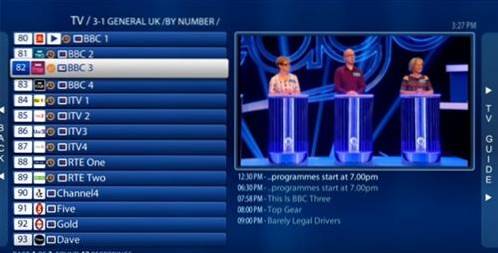System operacyjny Android pojawiał się powoli w Raspberry Pi, mimo że używa procesora ARM.
Wokół pływają pakiety, które można zainstalować na Pi i uruchomić system Android.
Próbowałem wielu z nich w przeszłości z różnym skutkiem.
Niedawno ponownie szukałem wersji systemu operacyjnego Android do zainstalowania na Pi 3 i natrafiłem na fajną kompilację z konstakang.com.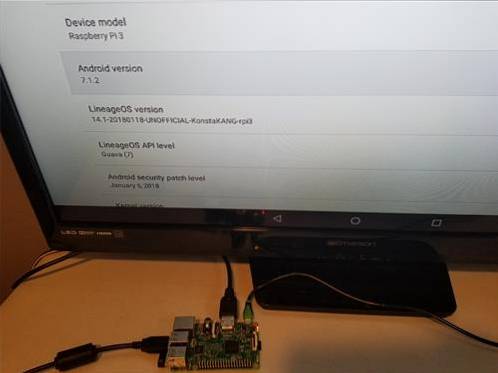
Działa ze zmodyfikowaną wersją konfiguracji LineageOS 14.1 (Android 7.1.2) dla Raspberry Pi 3.
Zawiera podstawową instalację przeglądarki, folderu plików i kilku innych aplikacji.
Sklep Play nie jest zainstalowany, co było w porządku, ponieważ ładuję APK z witryn takich jak Terrarium TV lub Kodi.
Po zainstalowaniu Android Build z Konstakang pobrałem i zainstalowałem Terrarium TV i wszystko działało bardzo dobrze.
Kodi jest również bardzo popularny i można go również zainstalować za pomocą instalatora pakietów, takiego jak OSMC, co może być łatwiejsze, jeśli będzie używany tylko Kodi.
Uruchamianie Kodi i Terrarium TV w tym samym systemie operacyjnym jest przyjemne, a przełączanie się w tę iz powrotem to najlepszy scenariusz.
Przeczytaj tutaj, jak zainstalować Kodi na Raspberry Pi 3
Oczywiście można używać i instalować wiele innych aplikacji, ponieważ jest to system operacyjny Android 7.1.2.
Poniżej znajdują się kroki, których użyłem, aby załadować Androida do Raspberry Pi i Terrarium TV.
Jak zainstalować system operacyjny Android na Raspberry Pi 3
- Pierwszym krokiem jest pobranie LineageOS 14.1 Android 7.1.2 Build ze strony konstakang.com, która ma łącze Pobierz.
- Po pobraniu pliku należy go rozpakować, aby uzyskać dostęp do pliku obrazu.
- Po rozpakowaniu pliku obrazu można go zapisać na karcie Micro SD, której używa Pi.
- Po zapisaniu pliku obrazu Androida na karcie SD wyjmij go i włóż do Raspberry Pi.
- Podłącz wszystko, a na ekranie przez chwilę pojawi się logo startowe. Pozwól mu działać, aż pojawi się główny ekran.
Przejdź do strony, przewiń w dół i pobierz najnowszą wersję tutaj. https://konstakang.com/devices/rpi3/CM14.1/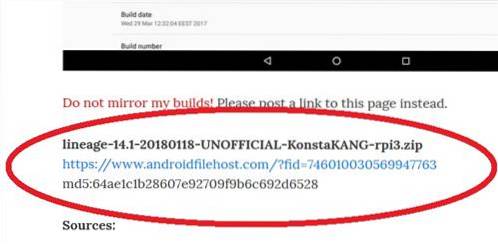
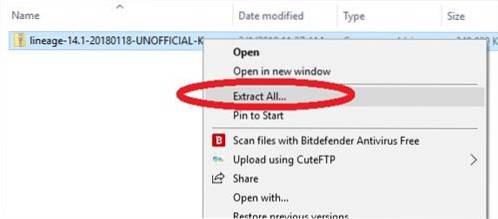
Jeśli używasz systemu Windows, po prostu kliknij prawym przyciskiem myszy pobrany plik i kliknij Wypakuj wszystko.
Oprogramowanie do zapisu obrazów służy do zapisywania pakietu na karcie SD. Jeśli masz już oprogramowanie do obsługi obrazów, użyj go.
Jeśli nie masz żadnego programu Win32 Disk Imager, możesz skorzystać z popularnej bezpłatnej wersji.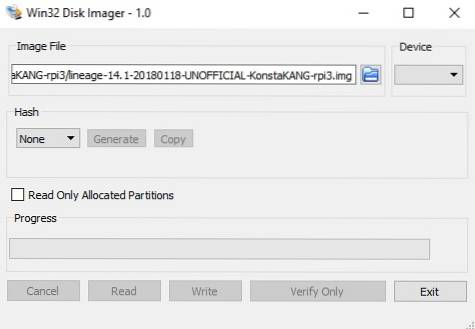
Aby go użyć, po prostu załaduj wyodrębniony plik obrazu Androida i zapisz go na karcie SD.
Dowolna karta SD o rozmiarze 8-32 GB będzie działać.
Pobierz Win32DiskImager tutaj https://sourceforge.net/projects/win32diskimager/

Instalowanie telewizora Terrarium na Raspberry Pi 3
Terrarium TV to popularny pakiet APK, który przesyła strumieniowo filmy i programy telewizyjne.
Linki do niego idą w górę iw dół i mogą się zmieniać.
Link, z którego zainstalowałem, to https://terrarium-tv.en.uptodown.com/android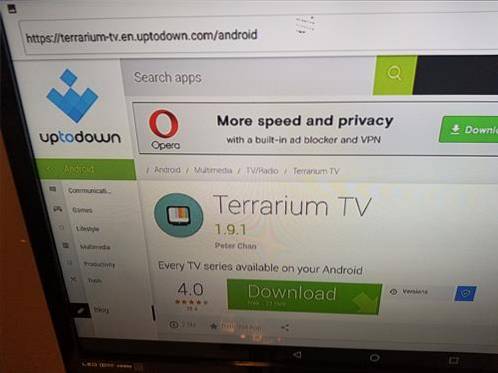
Po prostu otwórz domyślną przeglądarkę Androida, przejdź do strony pobierania i pobierz pakiet APK Terrarium TV.
Powinien się otworzyć i poprosić o zainstalowanie. Jeśli nie zapyta automatycznie o instalację, otwórz Menedżera plików, przejdź do Pobrane i kliknij, aby zainstalować.
 ComputersHowto
ComputersHowto